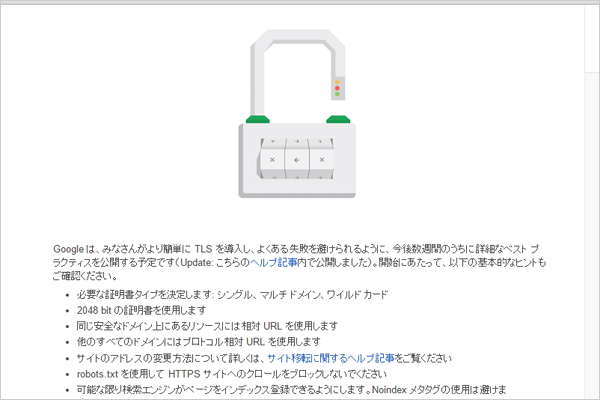7/29から無償アップグレードの提供が始まった
Micorosoft社の最新OS「Windows10」。
Windowsパソコンユーザーの皆さんは、
もうアップグレードされたでしょうか?
私は、早い時期に1台のみ
試験的に実施しようと考えていたのですが、
日々バタバタしているうちに、
すっかりそんなことは忘れておりました。
しかしなぜか昨夜、Micorosoftからの
ポップアップメッセージに促され、
何となくWindows8.1から10へと
アップグレードを始めてしまいました。
もう、初期の不具合も落ち着いてきたころだし、
いいいか、やってしまえ!という感じ。
(疲れていて思考力が鈍っていたんですね)
さて、噂にはきいていたのですが、
このアップグレード作業の
まあーーーー時間がかかること!
まず、アップグレードに必要なファイルダウンロードに
2時間ぐらいはかかりました。
(途中で2度エラーが出たため、やり直しも含めての時間です)
そして、アップグレード実行開始から終了まで、
1時間半はかかったと思います。
そして、ようやくこんな画面にたどり着きました。
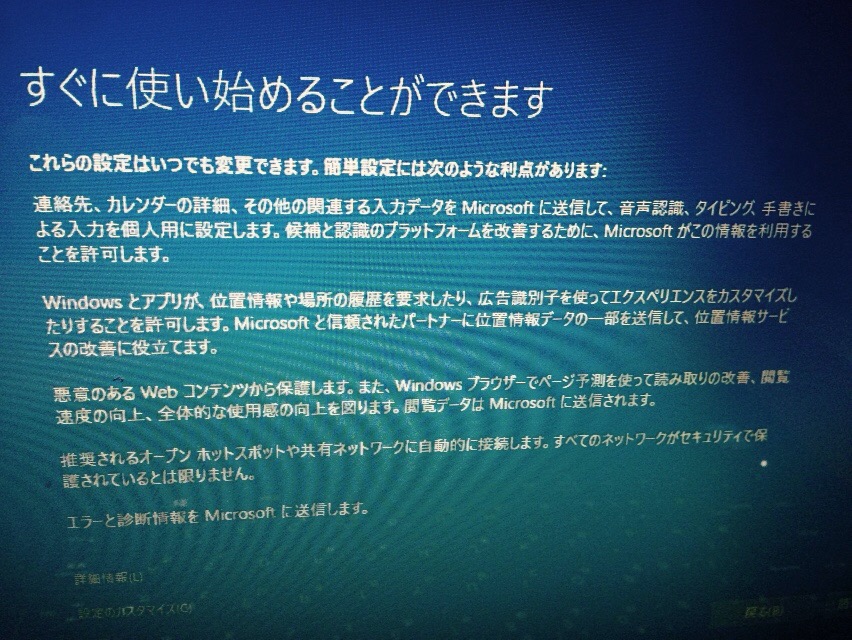
もう眠いし面倒だから、
お勧めの『簡単設定』のボタンを
クリックしてしまいたい誘惑にかられましたが、
やはり、「情報の利用」とか「データの一部を送信すること」を、
素直に許可したくないし、
「推奨されるネットワークに自動的に接続」されるのも嫌。
『設定のカスタマイズ』をクリックして次に進みました。
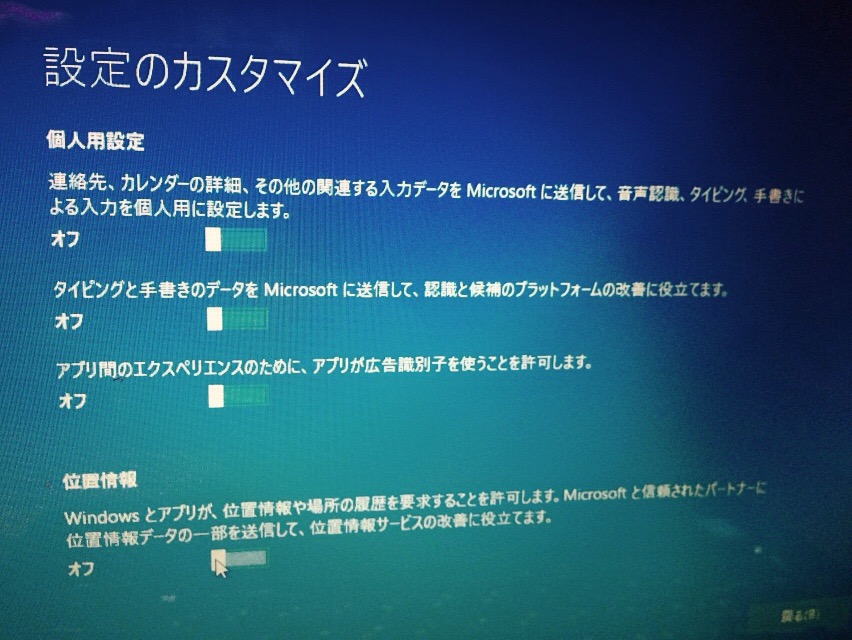
そして、ほとんどの項目を「オフ」に切り替え。
もちろん後からでも設定は変更できますが、
こういうことって最初にやっておかないと、
なかなか後からは設定画面を開かないものですよね。
アップグレードしたPCについては、
実行後、まだあまり使用しておりませんが、
ざっくりした感想としては、
8.1のときよりも使いやすく感じます。
スタートボタンが復活したおかげでしょうかね。
また、新しいブラウザ「Edge」は、
ブラウザ上で閲覧したページに、
書き込みを加えたり・部分的にトリミングしたりと、
編集を加えられるので、面白いですね。
打合せで情報共有したいときや、
調べ物をしながらスクラップを作りたい時に、
使ってもよいかな?と思いました。
そして、取りあえず使いやすくしたいということで、
隠し機能の「GodMode」も設定しておきました。
設定作業をよく行うという方は、便利ですので、
下記などご参考のうえ設定してみてはいかがでしょうか?
→「Windows 10」の隠し機能「GodMode」を使えるようにする方法(ZdnetJapanより)
Windows10の無償アップグレードができるのは、
来年の7月までということです。
ですから、アップグレードがお済でない方も、
まだまだ、あわてて実行する必要はありません。
デバイスやソフトウェアによっては、
Windows10に未対応というものもありますし、
当面は、ぽろぽろ不具合や問題点も見つかることでしょう。
特に、メインマシンとして
日々のお仕事で使用しているPCについては、
焦らず、既に実行したひとたちが提供する情報を参照したうえで、
アップグレードを実行されることをお勧めします。